
时间:2020-10-12 16:04:58 来源:www.win10xitong.com 作者:win10
任何电脑系统都会有瑕疵,win10系统也不例外。今天有用户遇到了win10如何打开gpu加速的问题,对于不了解系统的网友就不知道win10如何打开gpu加速的问题该如何处理,要是没有人来帮你处理,或者你想靠自己解决win10如何打开gpu加速问题的话,我们不妨试试这个方法:1、打开浏览器点击右上角的"菜单"。2、在菜单中选择"设置"就简简单单的解决了。不知道你学会没有,如果没有学会,那下面就由小编再写一篇详细图文教程来教你win10如何打开gpu加速的操作介绍。
win10如何打开gpu加速:
方法一:QQ浏览器
1、打开浏览器点击右上角的"菜单"。
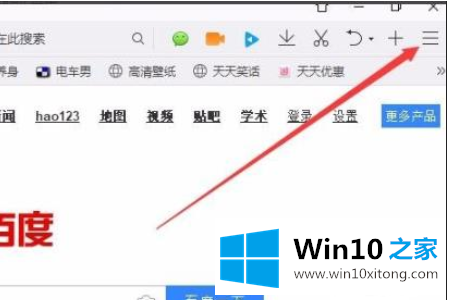
2、在菜单中选择"设置"。
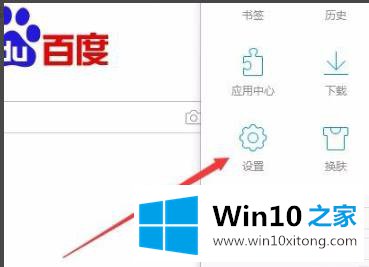
3、点击任务栏上的"高级"。
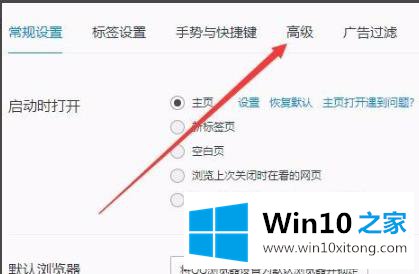
4、点击"开启GPU加速渲染网页"下拉中的"开启"即可。
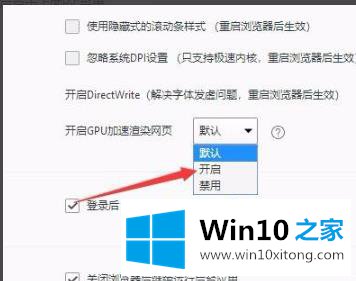
方法二:360浏览器
下载地址>>
1、点击右上方任务栏的"工具"。
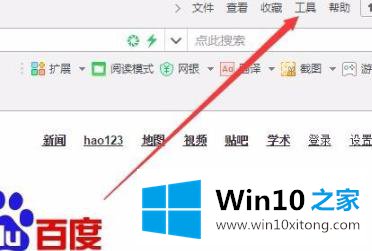
2、在下拉菜单中点击"选项"。
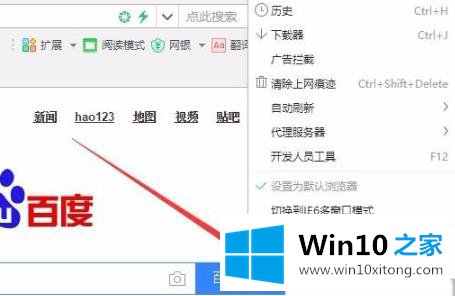
3、点击左侧任务栏中的"实验室"。
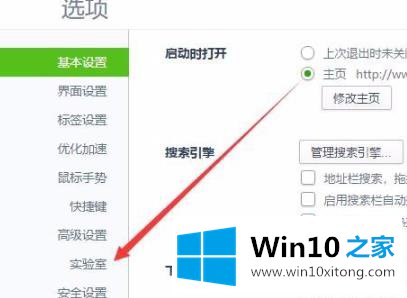
4、点击系统选项中的"智能开启硬件加速"即可。
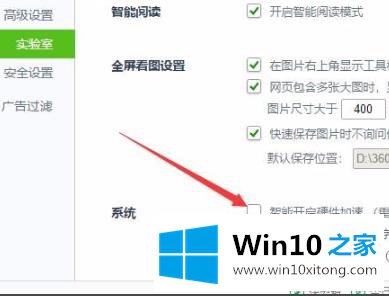
win10如何打开gpu加速的操作介绍就是上面所说的全部内容,各位的问题不知道有没有得到解决呢?如果你还有别的windows系统相关的问题,可以继续在本站查找阅读。